Como criar arquivos ISO de CD / DVD
Você iria criar arquivos ISO começando do seu CD ou DVD mas você não sabe em quais recursos contar? Em seguida, use os que irei apontar a seguir, seguindo as respectivas instruções de uso. Garanto que é muito mais simples do que você imagina.
CDBurnerXP (Windows)
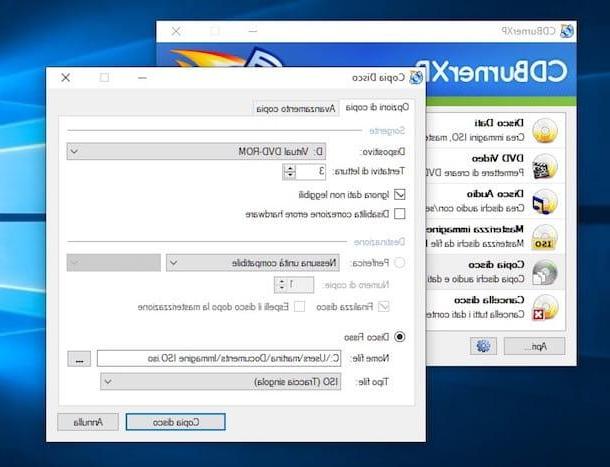
Se você deseja criar uma imagem ISO de seus CDs ou DVDs sem perder tempo, eu recomendo que você experimente CDBurnerXP: Este é um software de gravação gratuito disponível para sistemas Windows que pode ser iniciado sem instalação e oferece muitas funções interessantes, em primeiro lugar a de transferir o conteúdo de um disco para um arquivo ISO.
Se você estiver pronto para agir, baixe o CDBurnerXP conectando-se ao seu site oficial e clicando no item primeiro Mais opções de download e, posteriormente, no link 64bit ou nisso 32 bits (compatível com x64), dependendo da versão do Windows instalada no seu PC, que você encontra em correspondência com o texto Versão portátil.
Quando o download for concluído, abra oArquivo zip acabou de obter e extraia o conteúdo para qualquer pasta. Em seguida, inicie o arquivo cdbxpp.exe, clique no botão OK para confirmar o uso da língua na sua línguaa e selecionar o item Disco de cópia na janela que se abre.
Insira, portanto, o CD / DVD do qual deseja obter a imagem ISO no gravador conectado ao computador e coloque a marca de seleção ao lado dos itens Ignorar dados ilegíveis e HDD na janela CDBurnerXP.
Neste ponto, pressione o botão [...], selecione a pasta na qual deseja salvar a imagem ISO do seu CD / DVD, certifique-se de que no menu suspenso Tipo de arquivo a opção está definida documento (caso contrário, você pode fazer isso sozinho) e clique no botão Disco de cópia para começar a criar o arquivo de imagem. Isso levará alguns minutos. Em caso de erros de leitura, o arquivo será criado mesmo assim "pulando" os pontos defeituosos.
ImgBurn (Windows)
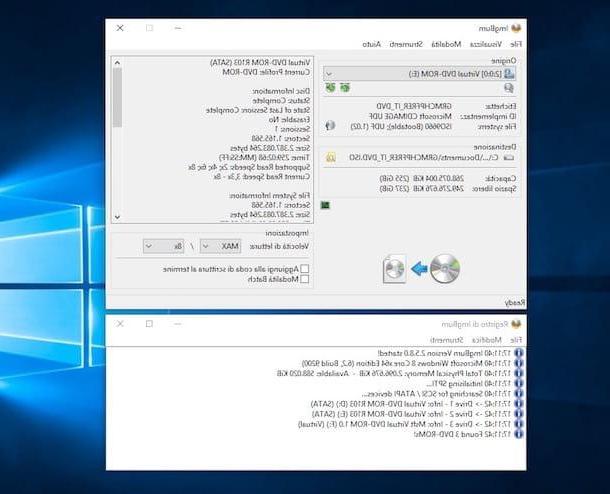
Outra ferramenta em que você pode confiar para criar arquivos ISO é ImgBurn. Você nunca ouviu falar disso? Estranho, é um programa bastante famoso. De qualquer forma, sem problemas: nós corrigimos instantaneamente. ImgBurn é um programa freeware apenas para sistemas operacionais Windows que permite realizar várias operações de cópia e gravação e que, entre as muitas funções oferecidas, também permite criar imagens ISO a partir de CDs e DVDs.
Para baixá-lo para o seu PC, acesse o site do programa, selecione o link Mirror x - fornecido por MajorGeeks e, na nova página que lhe for mostrada, clique no texto Baixe @ MajorGeeks. Então, vá para esta outra página da web e baixe o arquivo para a tradução na sua línguaa do programa (por padrão, a interface ImgBurn está em inglês).
Neste ponto, abra o arquivo .exe obtidos anteriormente e, na janela que você vê aparecer na área de trabalho, clique nos botões Sim e Próximo. Em seguida, coloque a marca de seleção na caixa Eu aceito os termos do Acordo de Licença, clique no botão novamente Próximo quatro vezes seguidas e termine a configuração pressionando os botões Sim e Fechar.
Agora, extraia o arquivo na sua língua.lng da tradução deArquivo zip que você baixou anteriormente e mova-o para o caminho C: Arquivos de programaImgBurnLanguages Janelas. Se for solicitada confirmação para concluir a operação, clique no botão Continuando.
Agora, inicie o ImgBurn por meio do link adicionado ao desktop ou de menu Iniciar, insira o CD / DVD de seu interesse no leitor conectado ao seu computador e, na janela do software exibida na tela, clique no botão Crie uma imagem de disco.
Em seguida, selecione a unidade para o seu gravador no menu suspenso origens localizado na parte superior, indica o caminho no qual salvar o arquivo ISO que será criado e o nome que deseja atribuir a ele após clicar no ícone do pasta amarela (colocado um pouco mais abaixo) e inicie o procedimento para criar a imagem ISO clicando no botão com i dois CDs colocado na parte inferior esquerda.
Utilitário de disco (macOS)
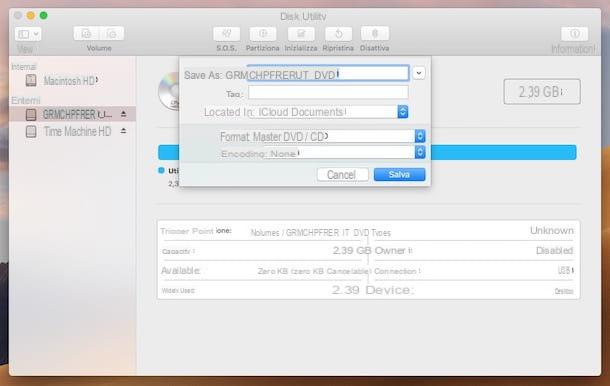
Use um Mac? Nesse caso, você pode contar com aa para criar arquivos ISO Utilitário de Disco, a ferramenta de gerenciamento de disco e partição incluída por padrão em todas as versões do MacOS.
Para usá-lo, inicie-o clicando em seu ícone (aquele com o disco rígido e o estetoscópio) que você encontra na pasta Mais De Launchpad. Alternativamente, você pode abrir o Utilitário de Disco a partir do caminho Aplicativos> Utilitários do macOS, usando Holofote ou explorando Siri.
Assim que a janela do Utilitário de Disco for exibida na área de trabalho, insira o CD / DVD do qual deseja obter a imagem ISO no gravador conectado ao Mac, selecione o nome deste último na barra lateral esquerda da janela do programa, clique em o item Envie o anexado à barra de menu (canto superior esquerdo) e selecione o texto Nova imageme, em seguida, escolha a opção Imagem de "[nome do disco]".
Em seguida, digite o nome que deseja dar ao arquivo ISO que você está prestes a criar no campo Salvar como, especifique o local onde deseja salvá-lo usando o menu suspenso Localizado em, escolha a opção DVD / CD master do menu Formato, a voz nenhum do menu Codificação e clique no botão ressalva.
Feito isso, a criação do arquivo de imagem será iniciada. Eventualmente, no entanto, você se encontrará na presença de um Arquivo CDR que você pode facilmente transformar em ISO emitindo um comando específico de Terminal.
Então, abra-o clicando em seu ícone (aquele com a janela preta e a linha de comando) presente na pasta Mais De Launchpad, ou recupere-o do caminho Aplicativos> Utilitários do macOS, usando Holofote o tramite il Launchpad e, na janela que você vê aparecer na tela, digite o seguinte comando.
sudo hdiutil makehybrid -iso -joliet -o [caminho ISO] [caminho CDR]
Substitua os valores [caminho ISO] e [caminho CDR] com, respectivamente, o caminho completo do arquivo ISO a ser criado e do arquivo CDR de origem. Finalmente, aperte o botão Transmissão no teclado do seu Mac e digite o senha da sua conta de usuário no macOS. Feito!
Gravar (macOS)
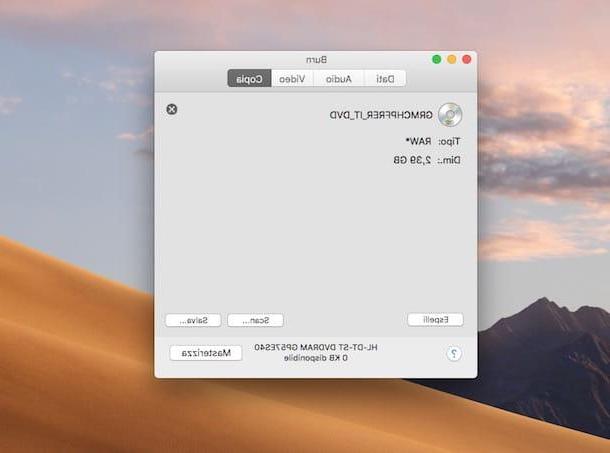
Sempre se você estiver usando MacOS, como alternativa ao Utilitário de Disco, você pode recorrer a Queimar para criar seus arquivos ISO: é um aplicativo gratuito que permite realizar qualquer tipo de operação de gravação bem como cumprir o propósito deste guia. Infelizmente, ele não é atualizado há algum tempo, mas parece estar totalmente funcional, mesmo nas versões mais recentes do sistema operacional da Apple.
Para fazer o download para o seu Mac, visite o site do programa e selecione o link Baixar versão de 64 bits que está à direita. Assim que o download for concluído, extraia oArquivo zip obtido e mover oÍcone de gravação na pasta Aplicações do macOS. Em seguida, clique com o botão direito sobre ele, selecione o item Apri no menu que aparece e pressione o botão Apri na janela do ecrã, de forma a iniciar o software, no entanto, contornando as limitações impostas pela Apple a aplicações de programadores não certificados (operação que deve ser efectuada apenas no primeiro arranque).
Agora que você vê a tela principal do software, insira o CD / DVD do qual deseja obter o arquivo ISO no gravador conectado ao seu Mac, selecione a guia Copiar e clique no botão Escanear localizado na parte inferior direita.
Por fim, indique a unidade de seu reprodutor de CD / DVD no menu suspenso dedicado e clique no botão ressalva. O arquivo ISO gerado será salvo na pasta Documentos> Gravação Temporária do Mac.
Como criar arquivos ISO de USB
Como eu disse no início do guia, também é possível criar arquivos ISO a partir do conteúdo de um Stick USB. Se isto interessa a você, abaixo você encontrará indicadas quais ferramentas você pode usar para ter sucesso e como usá-las.
ImgBurn (Windows)
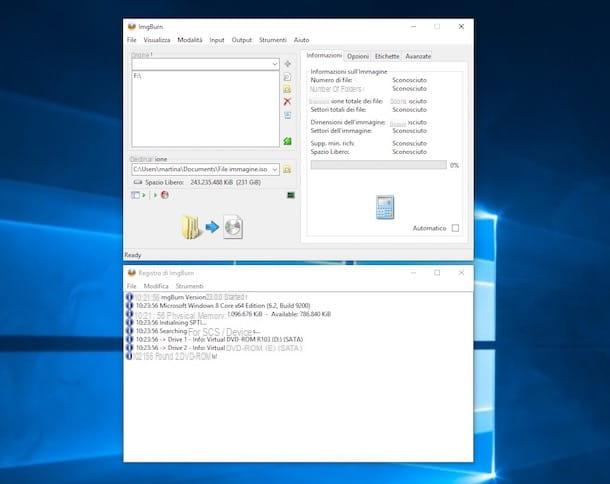
Para criar arquivos ISO de USB em Windows você pode tirar vantagem de ImgBurn, o programa de que falei no capítulo do início do artigo. Para explorá-lo para o propósito em questão, inicie o programa, conecte o pendrive sobre o qual deseja intervir ao computador e, na janela do programa que aparece na tela, selecione a opção Crie uma nova imagem.
Neste ponto, arraste oícone pendrive encontrado na barra lateral de Explorador de arquivos Windows (você pode acessá-lo pressionando o ícone do pasta amarela em barra de tarefas), indique o local onde deseja salvar o arquivo ISO a ser gerado clicando no ícone com a pasta amarela e a lupa que você encontra na correspondência do campo destinoe pressione o botão com a pasta e o disquete localizado na parte inferior, para iniciar o procedimento.
Se aparecer um aviso de que você não especificou o rótulo do volume, clique no botão Sim para permitir que o ImgBurn o crie automaticamente e aguarde a conclusão do procedimento. Em seguida, pressione o botão OK e pronto.
Utilitário de disco (macOS)
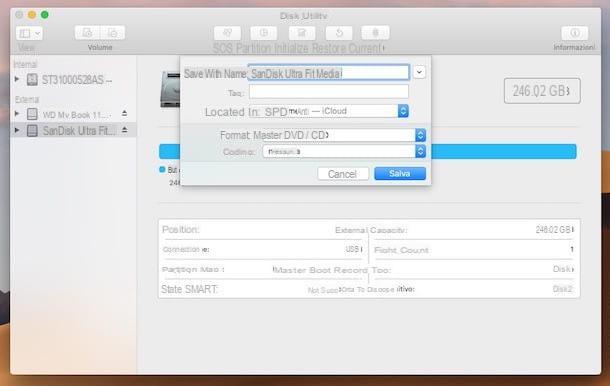
também em MacOS você pode criar arquivos ISO a partir dos pendrives que você conecta ao seu computador usando um recurso sobre o qual já falei: Utilitário de Disco, a ferramenta incluída "padrão" no sistema operacional Apple descrito na etapa da primeira parte deste guia.
Para usá-lo para o propósito em questão, inicie o Utilitário de Disco, conecte a chave a partir da qual deseja obter a imagem ISO ao Mac, selecione o nome do dispositivo na barra lateral esquerda da janela do programa, clique no item Envie o anexado à barra de menu (canto superior esquerdo) e selecione as opções Nova imagem e Imagem de "[nome do disco]".
Neste ponto, os passos que você precisa realizar para concluir o procedimento são praticamente os mesmos que já indiquei nas linhas anteriores, no que diz respeito aos CDs e DVDs.
Como criar arquivos ISO a partir de uma pasta
Para concluir, quero explicar a você como criar arquivos ISO a partir de um pasta. Para fazer isso, use as ferramentas que ele relatará a você abaixo e siga as instruções de uso relevantes.
ImgBurn (Windows)
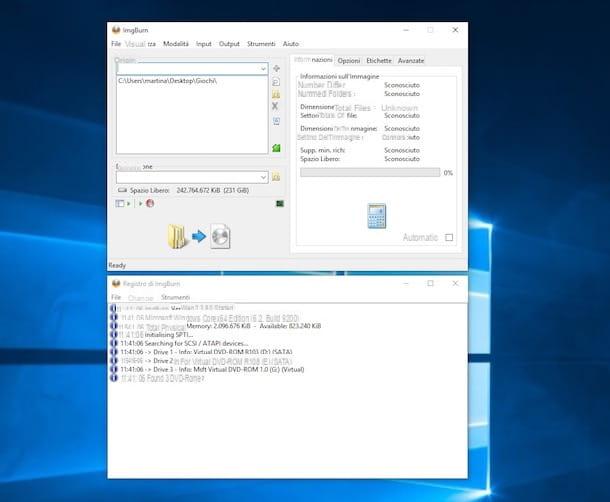
Quanto aos sistemas operacionais Windows, você pode recorrer ao mencionado ImgBurn. Para utilizá-lo para este fim, inicie o software, selecione a opção Crie uma nova imagem na janela do programa e arraste a pasta que deseja converter para ISO sobre ela.
Agora especifique o local em seu computador onde deseja salvar o arquivo ISO que está prestes a gerar, clicando no ícone com a pasta amarela e a lupa que você encontra na correspondência do campo destinoe pressione o botão com a pasta e o disquete (localizado na parte inferior) para iniciar o procedimento.
Utilitário de disco (macOS)
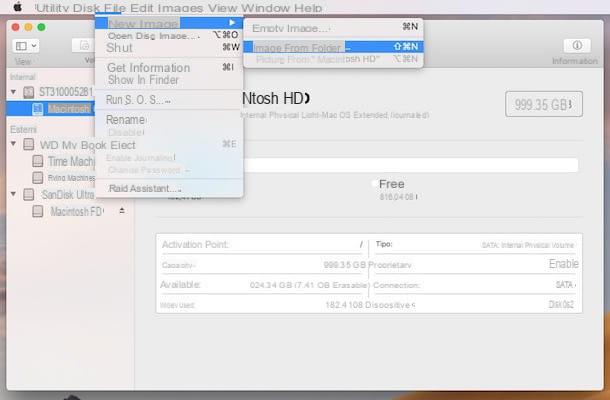
Su MacOSem vez disso, para criar um arquivo ISO a partir de uma pasta, você pode tirar proveito de uma função incluída em Utilitário de Disco, a ferramenta padrão de todos os Macs que já descrevi para você no capítulo no início do artigo. Então, nesse caso, o que você precisa fazer é iniciar o Utilitário de Disco, selecionar o item item Envie o anexado no canto superior esquerdo da barra de menu, escolha a opção Nova imagem e, mais tarde, que Imagem da pasta.
Em seguida, selecione a pasta que você está interessado em usar o Finder que abriu e continua da mesma forma que indiquei nas linhas anteriores no que diz respeito à criação de ficheiros ISO a partir de CD e DVD: os passos a realizar são os mesmos.
Como usar arquivos ISO

Depois de criar os arquivos de imagem no formato ISO, você deve estar se perguntando como acessar seu conteúdo e como transferi-los para novos disquetes, se necessário: nada poderia ser mais fácil, acredite.
Quanto ao sozinho abertura, você pode seguir as instruções que dei em meu tutorial sobre como abrir arquivos ISO. Quanto ao queimandoEm vez disso, você pode encontrar todas as instruções sobre o que fazer em meu tutorial sobre como gravar arquivos ISO.
Como criar arquivos ISO











